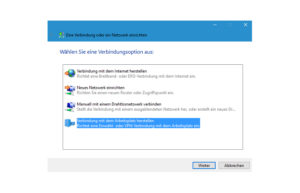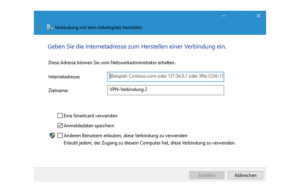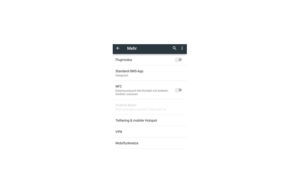Ob Firmennetzwerk oder der Medienserver in den eigenen vier Wänden – der sichere Zugriff von außen erfolgt im Optimalfall über ein VPN (Virtual Private Network). Dafür eignen sich Notebooks genauso wie Smartphones oder Tablets. Je nach Protokoll können Sie das virtuelle private Netzwerk um eine Verschlüsselung ergänzen und über eine manipulations- und abhörsichere Verbindung Daten austauschen. Im Folgenden zeigen wir Ihnen anhand eines Beispiels, wie Sie mit Ihrem Windows 10 Notebook und einem Android-Smartphone eine Verbindung zu einem bekannten VPN herstellen.
VPN in Windows 10 einrichten
Windows 10 beinhaltet einen VPN-Client, den Sie für die Aktivierung einer Verbindung nutzen können. Diese Software können funktioniert auch auf Tablets und Smartphones mit Windows 10.
Mit Ihrem PC oder Notebook sind folgende Schritte nötig: Klicken Sie mit der rechten Maustaste auf das Netzwerk-Symbol in der Taskleiste und wählen Sie Netzwerk- und Freigabe-Center öffnen aus. Jetzt öffnen Sie den Link Neue Verbindung oder neues Netzwerk einrichten.
Mit Windows 10 stellen Sie im Handumdrehen eine sichere VPN-Verbindung ohne Drittanbieter her.
Klicken Sie im folgenden Fenster auf Verbindung mit dem Arbeitsplatz herstellen, woraufhin der Einrichtungsassistent startet. Wählen Sie Die Internetverbindung (VPN) verwenden aus und tragen Sie im nächsten Fenster die Daten des VPN-Servers ein, mit dem Sie eine Verbindung herstellen möchten. Wenn Sie nicht wissen, welche Daten Sie Sie für die Verbindung zum Firmennetzwerk benötigen, fragen Sie den zuständigen Administrator.
Tragen Sie die Zieladresse ein und gewähren Sie gegebenenfalls anderen Benutzern den Zugang.
Hinweis:
Möchten Sie von unterwegs über das Internet auf Ihren PC zu Hause zugreifen? Dann müssen Sie in der Firewall des DSL-Routers eine entsprechende Freigabe einrichten und entweder eine statische IP-Adresse oder einen dynamischen DNS-Dienst verwenden. Mit den weit verbreiteten Fritz!Boxen können Sie die Einstellungen schnell vornehmen. Die neue Verbindung finden Sie jetzt in der Liste der Netzwerkverbindungen wieder. Die Auswahl erreichen Sie am schnellsten, wenn Sie im Suchfeld der Taskleiste nach ncpa.cpl suchen. Beim Verbindungsaufbau werden die Anmeldedaten des Benutzers abgefragt, anschließend arbeiten Sie mit dem Computer so, als säßen Sie an Ihrem Arbeitsplatz im Büro oder auf dem Sofa im Wohnzimmer.
Konfiguration des Android-Smartphones bis 5.x als VPN-Client
Sie können den VPN-Zugang auch mobil nutzen und mit Ihrem Smartphone auf das Firmennetzwerk oder den Computer daheim zugreifen. So funktioniert die Einrichtung für Android-Smartphones bis Version 5.x:
Über die Einstellungen konfigurieren Sie das Android-Smartphone als VPN-Client.
Öffnen Sie die Einstellungen. Ist im Bereich Drahtlos & Netzwerke die Option VPN nicht zu sehen, klicken Sie erst auf Mehr und wählen dann VPN aus.
Klicken Sie jetzt auf das +-Symbol oben rechts, um eine neue VPN-Verbindung ohne Drittanbieter einzurichten. Beim Namen haben Sie freie Wahl, anschließend tragen Sie die korrekten Daten für VPN-Typ, Server-Adresse sowie IPSec-ID und IPSec-Schlüssel ein und speichern die Eingaben ab.
Tippen Sie jetzt auf die neue VPN-Verbindung, um sich einzuloggen, tragen Sie Benutzernamen und Passwort ein und speichern Sie die Anmeldedaten bei Bedarf für die Zukunft ab. Klicken Sie auf Verbinden, um die sichere Verbindung zum anderen Netzwerk herzustellen.
Vor der Verwendung muss ein PIN für den Schutz festgelegt werden.
Hinweis:
Auch mit Windows 10 Mobile, Mac iOS und anderen mobilen Betriebssystemen lässt sich ein VPN-Client erstellen.
Fazit: Die sichere Verbindung – VPN ohne Drittanbieter
Probieren Sie die beiden Methoden aus und greifen Sie mithilfe einer sicheren VPN-Verbindung auf das Intranet in der Firma oder zu Hause zu. Durch die Verbindung zum Heimnetzwerk können Sie auch auf ein eventuell vorhandenes NAS zugreifen, Live-Bilder von der Überwachungskamera im Haus abrufen oder die Rollläden Ihres Hauses über eine Smart-Home-Steuerung bedienen.
Fortsetzung folgt:
In meinem nächsten Artikel zur Serie beschreibe ich die Einrichtung eines VPN-Servers für den eigenen PC mit einem FritzBox-Router.
Übersicht der Serie:
Schützen Sie Ihre Privatsphäre im Internet mit VPN und Proxy
Sicher & privat surfen – VPN-Tunnel mit Windows 10 einrichten
VPN ohne Drittanbieter – wie Sie eine sichere Verbindung vom Smartphone zum Intranet einrichten
VPN-Tunnel unter Linux (Debian & Ubuntu) installieren
Bildnachweis: Fotolia, Lizenz: Host Europe
- FTP-Clients – Die besten Tools für den Zugriff auf Linux-Server - 12. Juni 2025
- OpenVPN für Anfänger – sicher & anonym surfen - 5. Mai 2025
- Wie finde ich das richtige E-Rechnungs-Tool? - 11. Februar 2025